win7系统预览 注册表设置让技术员联盟Win7预览窗口更清晰
发布时间:2016-03-02 作者:win7旗舰版系统下载
Windows7系统用户将鼠标悬停在任务栏中某个应用程序的图片上时,会显示一个预览窗口,可快速预览相应的窗口内容。但是很多用户觉得默认状态下的Windows7任务栏中的预览窗口太小了,难于看清里面的内容。如果能将放大Windows7的任务栏预览窗口的大小,便会看得更清晰些了。现小编给大家介绍注册表设置让技术员联盟Win7预览窗口更清晰,具体如下:
1、按“WIN+R”组合键调出“运行”窗口,输入“Regedit”命令后按回车,打打开注册表编辑器。
2、在打开的注册表编辑器中依次点击打开 “HKEY_CURRENT_USER\Software\Microsoft\Windows\CurrentVersion\Explorer\Taskband”分支下。
3、在右侧的空白区域,选择“新建/DWORD(32-位)值”,按照提示新建一个名为“MinThumbSizePx”的DWORD值;
4、右击新建的该DWORD值,选择“修改”以打开“编辑DWORD(32位)值”对话框,勾选该对话框中的“十进制”单选框,在文本框输入具体数值(建议输入450),点击“确定”按钮保存后退出注册表。
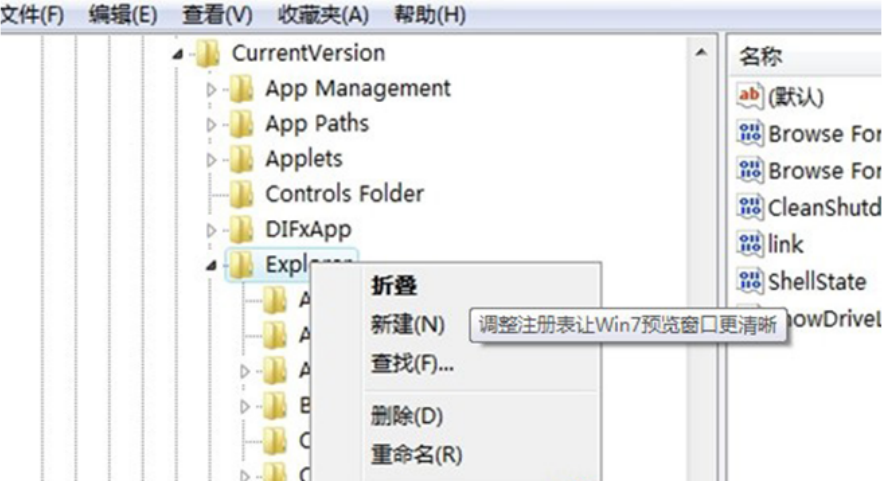
5、按“Ctrl+Alt+Del”组合快捷键,调出“Windows任务管理器”窗口,然后单击菜单“文件/新建任务(运行)”命令,按照提示结束并重新加载explorer.exe进程就OK了。
通过以上对注册表设置让技术员联盟Win7预览窗口更清晰介绍后,当鼠标移动到任务栏的图标上时,即可清晰预览到已打开文件或程序的大体内容了,有此需求的朋友不妨一试。
1、按“WIN+R”组合键调出“运行”窗口,输入“Regedit”命令后按回车,打打开注册表编辑器。
2、在打开的注册表编辑器中依次点击打开 “HKEY_CURRENT_USER\Software\Microsoft\Windows\CurrentVersion\Explorer\Taskband”分支下。
3、在右侧的空白区域,选择“新建/DWORD(32-位)值”,按照提示新建一个名为“MinThumbSizePx”的DWORD值;
4、右击新建的该DWORD值,选择“修改”以打开“编辑DWORD(32位)值”对话框,勾选该对话框中的“十进制”单选框,在文本框输入具体数值(建议输入450),点击“确定”按钮保存后退出注册表。
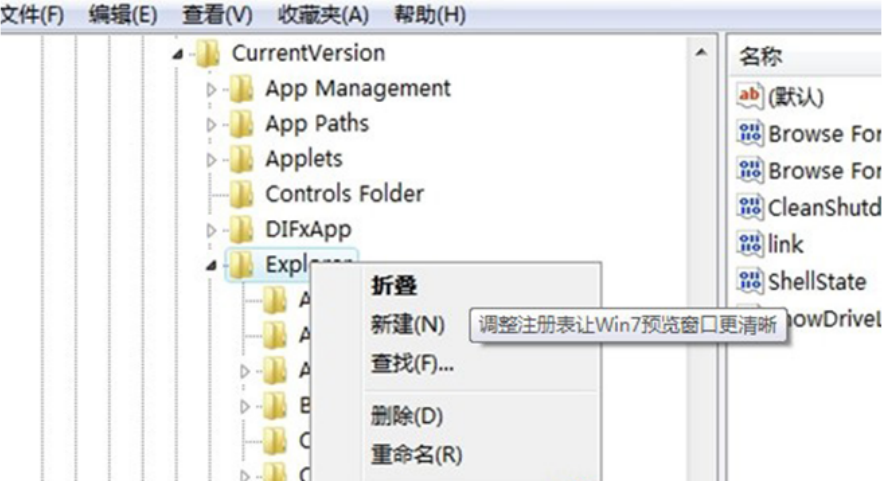
5、按“Ctrl+Alt+Del”组合快捷键,调出“Windows任务管理器”窗口,然后单击菜单“文件/新建任务(运行)”命令,按照提示结束并重新加载explorer.exe进程就OK了。
通过以上对注册表设置让技术员联盟Win7预览窗口更清晰介绍后,当鼠标移动到任务栏的图标上时,即可清晰预览到已打开文件或程序的大体内容了,有此需求的朋友不妨一试。
- 技术员联盟win7旗舰版
- 技术员联盟 GHOST WIN7 SP1 32位旗舰版V2016.08_技术员联盟WINDOWS7旗舰版
- 技术员联盟GHOST WIN7 SP1 32位稳定旗舰版V16.01_WIN7系统32位
- 技术员联盟GHOST WIN7 SP1 X86装机旗舰版V2015.09_最新WIN7旗舰版
- 技术员联盟GHOST WIN7 SP1 32位旗舰版V2016.11系统下载
- 技术员联盟GHOST WIN7 SP1 X86暑假装机版 V2015.07
- 技术员联盟win7纯净版
- 技术员联盟Win7 SP1 x64纯净版V2015.08_WIN764位纯净版系统
- 技术员联盟windows 64位纯净版下载 v2017.12
- 技术员联盟win7_32位纯净版 ghost_win7_sp1_x86免纯净版(32位)系统下载
- 技术员联盟ghost win7 sp1 x86正式纯净版(32位)v2015.02 技术员联盟最新win7系统
- 技术员联盟GHOST WIN7 SP1 X86极速纯净版V15.11_最新WIN7纯净版32位
------分隔线------
- 相关推荐
- 小编推荐
- 技术员联盟系统下载
温馨提示:这里是下载地址,点击即可高速下载!
- Win7旗舰版
Win7 32位旗舰版
Win7 64位旗舰版
系统之家Win7旗舰版
雨林木风win7旗舰版
电脑公司Win7旗舰版
深度技术WIN7旗舰版
新萝卜家园WIN7旗舰版
技术员联盟win7旗舰版
番茄花园Win7旗舰版
大地WIN7旗舰版
中关村WIN7旗舰版
笔记本win7旗舰版
其他WIN7旗舰版
- Win7纯净版
Win7 32位纯净版
Win7 64位纯净版
系统之家WIN7纯净版
雨林木风win7纯净版
电脑公司Win7纯净版
深度技术win7纯净版
新萝卜家园WIN7纯净版
番茄花园WIN7纯净版
技术员联盟win7纯净版
中关村WIN7纯净版
大地WIN7纯净版
笔记本win7纯净版
其他Win7纯净版
- Win7系统排行
 深度技术 Ghost Win7 SP1 X86旗舰专业版(32位)2014.05 系统下载深度技术 Ghost Win7 SP1 X86旗舰专业版(32位)2014.05 系统下载
深度技术 Ghost Win7 SP1 X86旗舰专业版(32位)2014.05 系统下载深度技术 Ghost Win7 SP1 X86旗舰专业版(32位)2014.05 系统下载 中关村Ghost win7 旗舰版2014V3 最新 win7 32位系统下载中关村Ghost win7 旗舰版2014V3 最新 win7 32位系统下载
中关村Ghost win7 旗舰版2014V3 最新 win7 32位系统下载中关村Ghost win7 旗舰版2014V3 最新 win7 32位系统下载 雨林木风 GHOST WIN7 SP1 X64旗舰装机版(64位)2014.05 系统下载雨林木风 GHOST WIN7 SP1 X64旗舰装机版(64位)2014.05 系统下载
雨林木风 GHOST WIN7 SP1 X64旗舰装机版(64位)2014.05 系统下载雨林木风 GHOST WIN7 SP1 X64旗舰装机版(64位)2014.05 系统下载 雨林木风 GHOST WIN7 SP1 X86旗舰装机版(32位)2014.05 系统下载雨林木风 GHOST WIN7 SP1 X86旗舰装机版(32位)2014.05 系统下载
雨林木风 GHOST WIN7 SP1 X86旗舰装机版(32位)2014.05 系统下载雨林木风 GHOST WIN7 SP1 X86旗舰装机版(32位)2014.05 系统下载 番茄花园GhostWIN7 SP1 X86装机版2014.04 最新32位旗舰版下载番茄花园GhostWIN7 SP1 X86装机版2014.04 最新32位旗舰版下载
番茄花园GhostWIN7 SP1 X86装机版2014.04 最新32位旗舰版下载番茄花园GhostWIN7 SP1 X86装机版2014.04 最新32位旗舰版下载 新萝卜家园 GhostWin7_SP1 X86极速旗舰版(32位)v2014.05 系统下载新萝卜家园 GhostWin7_SP1 X86极速旗舰版(32位)v2014.05 系统下载
新萝卜家园 GhostWin7_SP1 X86极速旗舰版(32位)v2014.05 系统下载新萝卜家园 GhostWin7_SP1 X86极速旗舰版(32位)v2014.05 系统下载 电脑公司 GhostWin7_SP1 X64旗舰特别版(64位)v2014.05 系统下载电脑公司 GhostWin7_SP1 X64旗舰特别版(64位)v2014.05 系统下载
电脑公司 GhostWin7_SP1 X64旗舰特别版(64位)v2014.05 系统下载电脑公司 GhostWin7_SP1 X64旗舰特别版(64位)v2014.05 系统下载 技术员联盟 GhostWin7 Sp1 X64装机旗舰版(64位)2014.05 系统下载技术员联盟 GhostWin7 Sp1 X64装机旗舰版(64位)2014.05 系统下载
技术员联盟 GhostWin7 Sp1 X64装机旗舰版(64位)2014.05 系统下载技术员联盟 GhostWin7 Sp1 X64装机旗舰版(64位)2014.05 系统下载
- U盘装系统工具
- 重装系统工具
- 软件下载
